,今天小编要和大家分享的是怎么把一张图片制作成九宫格切图图片,希望能够帮助到大家。
详情

今天小编要和大家分享的是怎么把一张图片制作成九宫格切图图片,希望能够帮助到大家。
操作方法
-
01
如下图,在我们的电脑桌面上找到美图秀秀并点击它
-
02
如下图,点击屏幕右上方的更多
-
03
如下图,点击九格切图
-
04
如下图,双击一张我们要制作九宫格图片的图片
-
05
如下图,点击保存到本地
-
06
如下图,点击确定
-
07
如下图,通过以上操作,一张九宫格图片就制作完成了。
您还可以搜索:如何把一张图片做成九宫格图片,一张照片怎么做成九宫格切图,把一张图片弄成九宫格,怎么把一张图片做成9宫格,如何将一张图片裁成九宫格,怎样把一张图做成九宫格,怎么把一张图做成九宫格,怎么把一张图片做成九宫格的效果,怎么把一张图片做成九宫格,如何把一张图做九宫格图片④
如何把一张图片做成九宫格图片,一张照片怎么做成九宫格切图,把一张图片弄成九宫格,怎么把一张图片做成9宫格,如何将一张图片裁成九宫格,怎样把一张图做成九宫格,怎么把一张图做成九宫格,怎么把一张图片做成九宫格的效果,怎么把一张图片做成九宫格,如何把一张图做九宫格图片
版权声明:如发现本站有涉嫌抄袭的内容请联系客服!





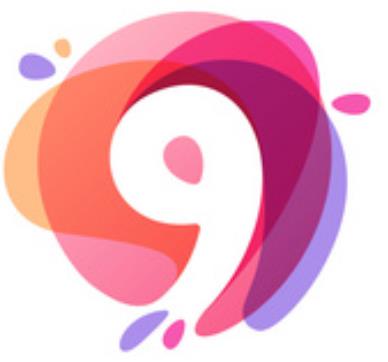
推荐 : #tag #tag #tag
塔布尔出现是哪一集 塔布尔
男主精神出轨破镜重圆推文(强推破镜重圆系列)